PS给偏青美女照调出冷艳的甜美效果教程(2)
- 2021-06-15 06:30
- 来源/作者:思缘论坛/Amazing
- 己被围观 次
02.经过第一步的调色背景的偏色基本完成了,下面我们来对脸部进行调整,建立通道混合器调整层,参数如下 03.盖印图层得到图层1,下面我们来给人物进行磨皮
02.经过第一步的调色背景的偏色基本完成了,下面我们来对脸部进行调整,建立通道混合器调整层,参数如下
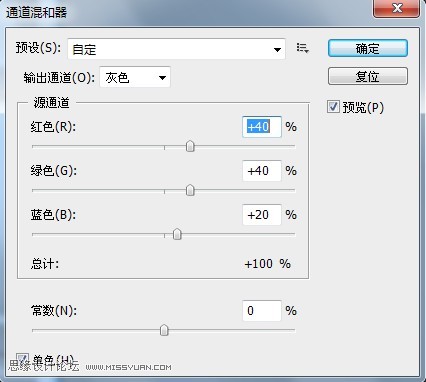

03.盖印图层得到图层1,下面我们来给人物进行磨皮,这里我用的是手工磨皮,在最后的图层截图中,图层2只要把手臂和下巴选择出来使用图章慢慢的磨皮,图层3是把面部区域选择出来建立图层来进行磨皮,这个需要技术好点才可以完成,大家学习的时候可以使用我以前的方法使用这个Portraiture滤镜进行磨皮(这个软件大家应该会用了吧,如果不会使用请来这里:http://www.missyuan.com/viewthread.php?tid=368494),这里我就不做详细介绍了,处理过的效果如图:

04.接下里把头发处理一下,感觉现在的头发有些不够黑亮,新建图层4填充#808080,然后在头发的区域使用黑色画笔划两道,为了是融合的比较好,可以事后高斯模糊一下,然后把图层混合模式改为柔光,效果如下:
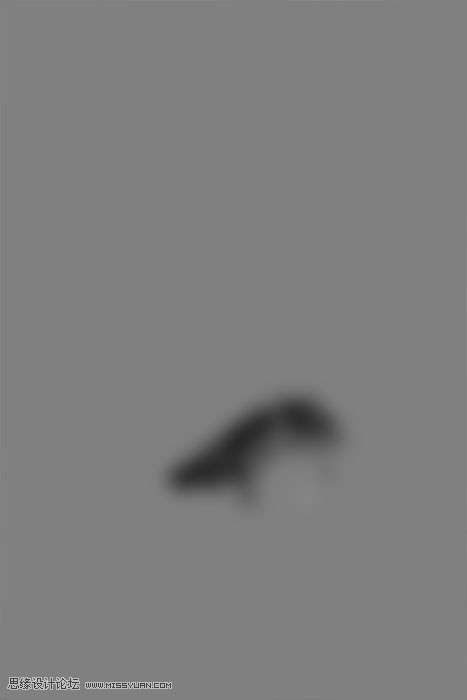

(责任编辑:xiaochuan)
*PSjia.COM 倾力出品,转载请注明来自PS家园网(www.psjia.com)
上一篇:PS为美女肤色调出淡黄色调效果




